İçindekiler
Şunlar için geçerlidir: Windows'ta harici sabit disk, USB, SD kart ve hatta HDD/SSD'lerde Veri Hatası Döngüsel Artıklık Denetimi'ni düzeltin.
Bu sayfada, "Veri hatası (döngüsel artıklık denetimi)" hatasının ne olduğunu, cihazınızdaki veri CRC hatasını 5 güvenilir yolla nasıl düzelteceğinizi öğreneceksiniz.
| Uygulanabilir Çözümler | Adım adım sorun giderme |
|---|---|
| Düzeltme 1. CHKDSK ile Döngüsel Tekrarlılık Denetimi Veri Hatasını Düzeltin | CHKDSK, CRC hatasına neden olan dosya sistemi bozulmalarını ve bozuk sektörleri tarayabilir ve onarabilir... Tüm adımlar |
| Düzeltme 2. Disk Kontrolünü kullanarak CRC Veri Hatasını Düzeltin | Disk Check yardımcı programı dosya sistemi hatalarını da düzeltebilir. Dosya Gezgini'ni açın, erişilemeyen sabit sürücüyü bulun... Tam adımlar |
| Düzeltme 3. Sistem Dosyası Denetleyicisi ile CRC Hatasını Giderin | Sistem Dosyası Denetleyicisi bozuk sistem dosyalarını onarmak için çalışır. Windows + R tuşlarına basın, cmd yazın... Tam adımlar |
| Düzeltme 4. Erişilemeyen Aygıtı Biçimlendirin | Cihazınız CRC aygıt hatasıyla RAW olduysa, sorunu gidermek için sabit sürücüyü biçimlendirmeyi deneyin... Tam adımlar |
| Düzeltme 5. Manuel Onarımı arayın | Döngüsel Artıklık Denetimi hatası disk onarım aracı kullanılarak çözülemiyorsa. Manuel onarım kullanın... Tam adımlar |
Genel Bakış: Veri Hatası Döngüsel Tekrarlılık Denetimi (CRC) Nedir
# Tanım: Microsoft'a göre, CRC hatası olarak da bilinen Veri Hatası Döngüsel Artıklık Denetimi, işletim sisteminin depolama aygıtlarınızda bozuk sektörler veya aralıklı bir sorun bulduğunu gösterir.
# Belirtiler: Döngüsel Artıklık Denetimi hatasında, aşağıda gösterildiği gibi açılır hata mesajları alırsınız.
- 1. "Sürücüye erişilemiyor. Veri hatası (döngüsel artıklık denetimi)."
- 2. "Sanal Disk Yöneticisi. Veri hatası (döngüsel artıklık denetimi)."
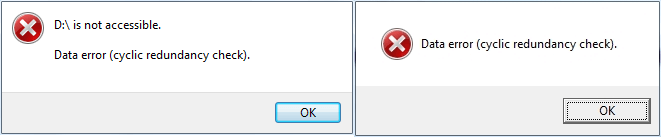
# Sonuç: CRC hatası içeren depolama aygıtları erişilemez, açılamaz, RAW olur ve başlatılamaz.
EaseUS veri kurtarma uzmanlarına göre, bazı düzeltmeler dosya kaybına neden olabileceğinden önce verileri kurtarmalısınız. CRC hatasını kendi başınıza gidermek için takip edin.
Bölüm 1. Veri Hatası Döngüsel Yedeklilik Kontrol Aygıtından Dosyaları Kurtarın
Güvenilir EaseUS Veri Kurtarma Sihirbazı - EaseUS Veri Kurtarma Sihirbazı, güçlü veri kurtarma özellikleriyle Döngüsel Artıklık Denetimi hatasından dosyaları doğrudan kurtarmanızı sağlar:
- Erişilemeyen döngüsel yedeklilik kontrol aygıtlarından kaybolan dosyaları kurtarın.
- Geri dönüşüm kutusundan, SD karttan, dahili/harici HDD/SSD'den dosyaları kurtarın .
- Resim, belge, video vb. her türlü dosyayı kurtarın.
- Cihazları tam tarayın, Windows ve Mac'te tüm gizli dosyaları bulun.
- Kullanımı kolaydır, gizliliğinizi korur.
Döngüsel Yedeklilik Denetimi hatasıyla cihazınızdan verilerinizi geri yüklemek için 3 adımı izleyin:
Adım 1. Sabit disk bölümünü tarayın
Sabit diskinizde dosyalarınızı kaybettiğiniz veya sildiğiniz sürücüyü seçin. "Kayıp Verileri Ara"ya tıklayın ve EaseUS veri kurtarma yazılımının seçili sürücüdeki tüm kayıp verileri ve dosyaları taramasına izin verin.

Adım 2. Sonuçları kontrol edin
Tarama tamamlandığında, sabit diskinizdeki kaybolan dosyaları bulmak için "Filtre" özelliğini uygulayabilir veya "Dosya veya klasörleri ara" seçeneğine tıklayabilirsiniz.

Adım 3. Kayıp sabit disk verilerini geri yükleyin
Sürücüde kaybettiğiniz istediğiniz dosyaları seçin ve başka bir yere kaydetmek için "Kurtar"a tıklayın.
💡 İpucu: Yerel disklerinizde, harici sabit disklerinizde ve hatta bulut depolama alanınızda bulunan verileri geri yükleyebilirsiniz.

Kurtarılan dosyaları, CRC hatasının olduğu erişilemeyen cihazdan farklı, güvenli bir yere kaydetmeyi unutmayın .
Bölüm 2. Döngüsel Tekrarlılık Denetimi Veri Hatası Nasıl Düzeltilir - 5 Yöntem
"Veri hatası (döngüsel artıklık denetimi)" sorununu çözmenize ve depolama aygıtlarınızın tekrar normal şekilde çalışmasını sağlamanıza tam olarak yardımcı olabilecek 5 pratik yöntemi burada topladık.
Düzeltme 1. CHKDSK ile Döngüsel Tekrarlılık Denetimi Veri Hatasını Düzeltin
Windows'daki CHKDSK yardımcı programı, cihazınızda döngüsel artıklık denetimi veri hatasına neden olan dosya sistemi bozulmalarını ve bozuk sektörleri tarar ve onarır.
- Uyarı
- Chkdsk'yi çalıştırmak umarız döngüsel artıklık denetimi hatasını düzeltebilir, ancak aynı zamanda toplam veri kaybına da yol açabilir. Bu nedenle, önceden veri kurtarma işlemini gerçekleştirin ve ardından CMD yöntemiyle devam edin.
Adım 1. Windows + S tuşlarına basın, Arama kutusuna cmd yazın.
Adım 2. Komut İstemi'ne sağ tıklayın ve "Yönetici olarak çalıştır"ı seçin.
Adım 3. Diskpart'a chkdsk F: /f veya chkdsk F: /f /r /x yazın ve Enter'a basın.
'F:'yi Döngüsel Artıklık Denetimi hatası veren sabit sürücünüzün sürücü harfiyle değiştirin.

Adım 4. Tarama tamamlandığında, exit yazın ve pencereyi kapatmak için Enter'a basın.
Bundan sonra bilgisayarınızı yeniden başlatıp cihazınızın erişilebilir ve çalışır durumda olup olmadığını kontrol edebilirsiniz.
Düzeltme 2. Disk Kontrolünü Kullanarak CRC Veri Hatasını Düzeltin
Windows'daki Disk Kontrolü yardımcı programı, aygıtınızın Döngüsel Artıklık Kontrolü hatasıyla erişilemez olmasına neden olan dosya sistemi hatalarını düzeltmeye de yardımcı olabilir. Sürücünüzden CRC hatasını düzeltmek için uygulayabileceğiniz adımlar şunlardır:
Adım 1. Windows Dosya Gezgini'nde erişilemeyen sabit diske veya aygıta sağ tıklayın, "Özellikler"i seçin.
Adım 2. Araçlar sekmesinin altında Hata denetimi bölümünde "Denetle"ye tıklayın.
Adım 3. Hatalar bulunursa "Sürücüyü tara" veya "Sürücüyü onar" seçeneğini seçin.

Tarama tamamlandığında bilgisayarı yeniden başlatın ve cihazı yeniden açıp kaydedilen verileri tekrar kullanıp kullanamayacağınızı kontrol edin.
Düzeltme 3. Sistem Dosyası Denetleyicisi ile CRC Hatasını Giderin
Diğer Windows yerleşik aracı - Sistem Dosyası Denetleyicisi bazen bilgisayarınızdaki eksik veya bozuk sistem dosyalarını onarmak için de çalışır. Ayrıca, sistem dosyası bozulmasından kaynaklanan döngüsel fazlalık hatasını düzeltmek için de uygulayabilirsiniz.
Adım 1. Windows + R tuşlarına basın, Çalıştır iletişim kutusuna cmd yazın ve "Tamam"a tıklayın.
Adım 2. DISM.exe /Online /Cleanup-image /Restorehealth yazın ve Enter'a basın.
Bu, verilerinizi korumak için bir Windows görüntüsü oluşturacaktır.
Adım 3. DISM komutu tamamlandığında sfc /scannow yazın ve Enter'a basın.

Adım 4. İşlemin tamamlanmasını bekleyin, ardından exit yazın ve kapatmak için Enter'a basın.
Bundan sonra bilgisayarınızı yeniden başlatıp cihazınızı tekrar açıp kayıtlı verileri tekrar kullanabilirsiniz.
Düzeltme 4. RAW/Erişilemeyen Aygıtta CRC Hatasını Düzeltmek İçin Biçimlendirin
Yukarıdaki düzeltmeleri denedikten sonra cihazınız RAW olduysa veya hala CRC cihaz hatası veriyorsa, deneyebileceğiniz son etkili DIY yöntemi sürücüyü biçimlendirmektir. Dosya sistemini okunabilir bir biçime sıfırlayarak CRC hatası düzeltilebilir. İşte sizin için izlenecek adımlar:
Adım 1. Windows Gezgini'ni açmak için "Windows tuşu + E" tuşlarına basın.
Adım 2. CRC hatası olan sorunlu cihaza sağ tıklayın ve "Biçimlendir" seçeneğini seçin.
Adım 3. Uygun bir seçim yapın dosya sistemi - Cihazınızın dosya sistemi NTFS veya FAT32 olmalıdır.
(Sabit disk veya harici aygıt için NTFS; USB - 32 GB veya daha küçük SD kart için FAT32.)
Adım 4. "Hızlı Biçimlendir"i işaretleyin ve "Başlat"a tıklayın.

Düzeltme 5. Manuel Onarım için Gönder
Eğer bu çözümlerden hiçbiri işe yaramazsa, sabit diskinizi yerel bir disk onarım merkezine veya cihaz üreticisinin satış sonrası servis merkezine göndererek onarım yaptırabilirsiniz.
İşte sizin için alternatif bir çözümümüz var - EaseUS Manuel Veri Kurtarma Hizmeti. Profesyonel teknik destek ekibimiz, cihazınızdan "Veri hatası döngüsel yedeklilik denetimi" hatasını kaldırmanıza ve sürücü çalışmasını uzaktan tekrar düzeltmenize yardımcı olacaktır.
EaseUS Veri Kurtarma Hizmetleri
Ücretsiz değerlendirme için uzmanlarımızla iletişime geçmek için buraya tıklayın
Birebir manuel kurtarma hizmeti için EaseUS Veri Kurtarma Uzmanlarına danışın. ÜCRETSİZ tanılamadan sonra aşağıdaki hizmetleri sunabiliriz:
- Bozuk RAID yapısını, önyüklenemeyen Windows işletim sistemini ve bozuk sanal disk dosyasını (.vmdk, .vhd, .vhdx, vb.) onarın
- Kayıp bölümü kurtarın/onarın ve sürücüyü yeniden bölümlendirin
- Sabit sürücüyü biçimlendirin ve ham sürücüyü onarın (BitLocker şifreli sürücü)
- GPT korumalı bölümler haline gelen diskleri düzeltin
Yukarıdaki çözümlerden en azından birinin hatayı düzeltmenize yardımcı olmasını umuyoruz.
Veri Hatası Döngüsel Tekrarlılık Denetimi Hatası Neden Olur
"Veri Hatası Döngüsel Tekrarlılık Denetimi" hatası aşağıdaki nedenlerden kaynaklanabilir:
- Depolama aygıtlarında bozuk dosya sistemi
- Kayıt bozulması
- Dosya aktarım işlemi kesintiye uğradı
- Dosyalarda ve depolama aygıtlarında yanlış yapılandırma
- Başarısız program kurulumu
- Yanlış yapılandırılmış sistem dosyaları
- Virüs veya kötü amaçlı yazılım bulaşması
Genellikle, 'veri hatası (döngüsel artıklık denetimi)' hata mesajını aldığınızda, dosyalarda veya sabit sürücüde bir sorun vardır. Bu nedenle, sorunu düzeltmeye başlamadan önce sorunlu cihazdan kaydedilmiş verileri kurtarmanız önemlidir.
Sürücünüzü Kullanmayı Bırakın, Verileri Kurtarın ve CRC Hatasını Hemen Düzeltin
Bu sayfada, herhangi bir veri kaybetmeden bu sorunu nasıl çözeceğinizi gösteren 5 pratik yol içeren eksiksiz bir kılavuz sunduk. Ayrıca bu hatanın nedenlerini de açıkladık.
Sürücünüzde değerli dosyalarınız varsa, önce EaseUS veri kurtarma yazılımını çalıştırıp dosyanızı tarayıp bulmayı unutmayın. Daha sonra bu hatayı gidermek ve sürücünüzün tekrar normal şekilde çalışmasını sağlamak için bu sayfadaki düzeltmeleri çalıştırın.
Tüm önemli verilerinizin tam yedeğini oluşturmayı unutmayın. CRC hatası çıktığında cihazınızı kullanmayı bırakın, verileri kurtarmak ve sürücünüzün tekrar çalışmasını sağlamak için bu sayfadaki çözümleri izleyin.
Veri Hatasını Düzeltin Döngüsel Tekrarlılık Kontrolü SSS
Burada ayrıca veri hatası döngüsel artıklık denetimi hakkında sık sorulan sorulara kısa bir cevap veriyoruz.
1. Döngüsel Artıklık Denetimi hataları çözülebilir mi?
Windows'unuzda döngüsel fazlalık denetimi olarak bilinen bir veri sorunu kayıt defteri bozulmasından kaynaklanabilir. Bozuk sistem dosyalarının neden olduğu döngüsel fazlalık hatası bu nedenle bilgisayarınızdaki eksik veya hasarlı sistem dosyalarını düzeltmek için CHKDSK yardımcı programını çalıştırarak düzeltilebilir.
2. Veri Döngüsel Tekrarlılık Hatası'nı nasıl düzeltebilirim?
Harici bir sabit sürücüdeki Döngüsel Artıklık Denetimi hatasını düzeltmek için:
- CHKDSK ile Döngüsel Yedeklilik Denetimi veri hatasını düzeltin
- Disk Kontrolü kullanarak CRC veri hatasını düzeltin
- Sistem Dosyası Denetleyicisi ile CRC hatasını giderin
- Erişilemeyen cihazı biçimlendirin
- Manuel onarım arayın
3. Veri kaybı yaşamadan RAW harici sabit sürücüyü nasıl düzeltebilirim?
- Verileri geri yüklemek için EaseUS veri kurtarma yazılımını çalıştırın.
- Harici sabit sürücüyü başka bir bilgisayara bağlayın.
İlgili Makaleler
-
Yanlışlıkla Kaydetmeden Kapatılan Word Dosyasını Kurtarma
![author icon]() Ezgi Bıçakcı/2022/09/21
Ezgi Bıçakcı/2022/09/21
-
Mac’te Değiştirilen Dosyayı Geri Getirme
![author icon]() Ezgi Bıçakcı/2022/09/21
Ezgi Bıçakcı/2022/09/21
-
Windows 11'de Sürücüye Erişilemez Erişim Reddedildi Sorunu Nasıl Düzeltilir
![author icon]() Mike/2023/09/02
Mike/2023/09/02
-
SanDisk Sürücüsü Bozuldu: Bunu Düzeltmenin 3 Etkili Yolu
![author icon]() Mike/2023/11/23
Mike/2023/11/23